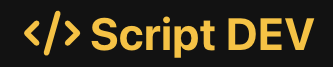Utilizando Bootstrap para Estilizar Páginas HTML
Bootstrap é uma das bibliotecas front-end mais populares para desenvolvimento web, oferecendo um conjunto de ferramentas para criar sites responsivos e modernos com facilidade. Ele é especialmente importante para desenvolvedores que buscam criar interfaces atraentes sem muito esforço. Neste artigo, vamos explorar como integrar o Bootstrap em suas páginas HTML e exemplos práticos de uso.
O que é Bootstrap?
Bootstrap é uma biblioteca de código aberto desenvolvida pelo Twitter que fornece design de interface consistente para dispositivos de diferentes tamanhos. Ele utiliza CSS, JavaScript e componentes pré-construídos para criar layouts responsivos.
Como Integrar Bootstrap em um Projeto HTML
Para começar a usar Bootstrap em suas páginas HTML, você pode incluir os arquivos do Bootstrap diretamente em seu projeto. As duas maneiras mais comuns são através de CDN (Content Delivery Network) ou baixando os arquivos para seu servidor.
Vamos integrar o Bootstrap usando a abordagem CDN, que é a mais simples e direta.
<!DOCTYPE html>
<html>
<head>
<title>Exemplo de Página com Bootstrap</title>
<!-- Incluindo Bootstrap via CDN -->
<link rel="stylesheet" href="https://stackpath.bootstrapcdn.com/bootstrap/4.3.1/css/bootstrap.min.css">
</head>
<body>
<div class="container">
<h1>Hello, Bootstrap!</h1>
</div>
<!-- Incluindo scripts JavaScript do Bootstrap -->
<script src="https://code.jquery.com/jquery-3.3.1.slim.min.js"></script>
<script src="https://cdnjs.cloudflare.com/ajax/libs/popper.js/1.14.7/umd/popper.min.js"></script>
<script src="https://stackpath.bootstrapcdn.com/bootstrap/4.3.1/js/bootstrap.min.js"></script>
</body>
</html>
Neste exemplo, bootstrap.min.css é incluído no head para aplicar estilos do Bootstrap. O contêiner div usa uma classe Bootstrap para centralizar e fornecer margens automáticas.
Criação de Componentes com Bootstrap
Bootstrap vem com uma variedade de componentes prontos, como botões, cartões, e barras de navegação. Abaixo está um exemplo de como criar um botão estilizado com Bootstrap.
<!DOCTYPE html>
<html>
<head>
<title>Exemplo de Botão com Bootstrap</title>
<link rel="stylesheet" href="https://stackpath.bootstrapcdn.com/bootstrap/4.3.1/css/bootstrap.min.css">
</head>
<body>
<div class="container">
<button class="btn btn-primary">Clique Aqui</button>
</div>
</body>
</html>
O botão usa classes btn e btn-primary para aplicar estilos predefinidos. Você pode alterar a cor do botão mudando para outras classes Bootstrap como btn-secondary, btn-success, etc.
Criando Navegação Responsiva
Bootstrap facilita a criação de navegação responsiva, que ajusta conforme o tamanho da tela do dispositivo.
<!DOCTYPE html>
<html>
<head>
<title>Exemplo de Navegação com Bootstrap</title>
<link rel="stylesheet" href="https://stackpath.bootstrapcdn.com/bootstrap/4.3.1/css/bootstrap.min.css">
</head>
<body>
<nav class="navbar navbar-expand-lg navbar-light bg-light">
<a class="navbar-brand" href="#">Navbar</a>
<button class="navbar-toggler" type="button" data-toggle="collapse" data-target="#navbarNav" aria-controls="navbarNav" aria-expanded="false" aria-label="Toggle navigation">
<span class="navbar-toggler-icon"></span>
</button>
<div class="collapse navbar-collapse" id="navbarNav">
<ul class="navbar-nav">
<li class="nav-item active">
<a class="nav-link" href="#">Home <span class="sr-only">(current)</span></a>
</li>
<li class="nav-item">
<a class="nav-link" href="#">Features</a>
</li>
<li class="nav-item">
<a class="nav-link" href="#">Pricing</a>
</li>
</ul>
</div>
</nav>
</body>
</html>
Este código cria uma barra de navegação responsiva, onde os itens do menu são agrupados dentro de uma única div que se expande ou colapsa com base na largura da tela. As classes navbar-expand-lg e navbar-light são usadas para manipular a barra em diferentes dispositivos.
Explorando Grid System do Bootstrap
Bootstrap apresenta um sistema de grade (grid) que permite dividir a página em colunas que se adaptam automaticamente ao tamanho da tela.
<!DOCTYPE html>
<html>
<head>
<title>Sistema de Grid com Bootstrap</title>
<link rel="stylesheet" href="https://stackpath.bootstrapcdn.com/bootstrap/4.3.1/css/bootstrap.min.css">
</head>
<body>
<div class="container">
<div class="row">
<div class="col-md-4">Coluna 1</div>
<div class="col-md-4">Coluna 2</div>
<div class="col-md-4">Coluna 3</div>
</div>
</div>
</body>
</html>
O exemplo acima divide a página em três colunas de tamanhos iguais em dispositivos médios e maiores. Você pode alterar as classes das colunas para col-sm, col-lg, etc., para adaptar o layout conforme necessário.
Bootstrap é uma ferramenta poderosa para desenvolver sites responsivos e modernos. Com um conjunto robusto de componentes pré-estilizados e um sistema de grade flexível, você pode criar interfaces de usuário complexas facilmente. Eu encorajo você a explorar mais a documentação oficial do Bootstrap e aplicar os conceitos discutidos neste artigo em seus projetos.